Cómo ocultar una página de WordPress de Google
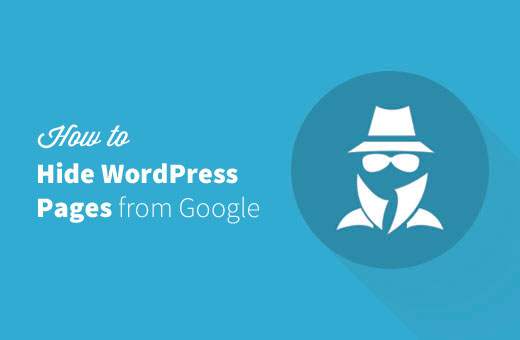
Recientemente, uno de nuestros lectores preguntó si era posible ocultar una página de WordPress de Google. A veces es posible que deba ocultar una página de Google para proteger su privacidad o para alejar a los usuarios no deseados. En este artículo, le mostraremos cómo ocultar una página de WordPress de Google sin afectar el SEO general de su sitio..
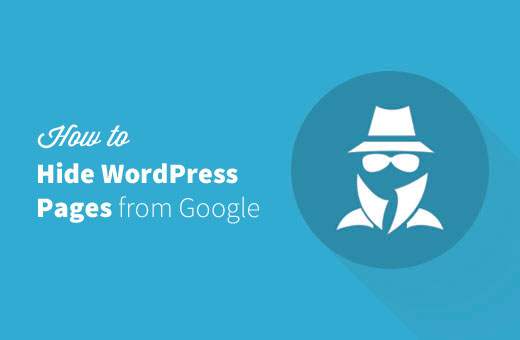
Ocultar una publicación de WordPress o una página de Google
Los motores de búsqueda como Google permiten a los propietarios de sitios web excluir contenido de los resultados de búsqueda. Puede hacer esto usando el archivo robots.txt de su sitio o usando metaetiquetas HTML.
Le mostraremos cómo hacer esto en WordPress usando dos métodos. Puedes elegir el que más te convenga..
También te mostraremos cómo proteger con contraseña las publicaciones y páginas en WordPress. Si no desea utilizar los dos primeros métodos, este enfoque le permitirá controlar la visibilidad de sus publicaciones y páginas para todos los usuarios..
Video Tutorial
Suscribirse a WPBeginnerSi no te gusta el video o necesitas más instrucciones, continúa leyendo.
Método 1: ocultar una página de WordPress de los motores de búsqueda utilizando Yoast SEO
Este método es más fácil y recomendado para principiantes..
Lo primero que debes hacer es instalar y activar el complemento Yoast SEO. Para obtener más detalles, consulte nuestra guía paso a paso sobre cómo instalar un complemento de WordPress.
Si no está familiarizado con Yoast SEO, puede consultar nuestra guía sobre cómo instalar y configurar el complemento de Yoast SEO..
A continuación, debe editar la publicación o la página que desea ocultar de los motores de búsqueda. Desplácese hasta el cuadro de metadatos de Yoast SEO debajo del editor de publicaciones y haga clic en el botón de configuración avanzada.

La sección de configuración avanzada le permite agregar robots de metaetiquetas a sus publicaciones o páginas de blog. Usando la metaetiqueta de robots, puedes decirle a los motores de búsqueda que no indexen o sigan una página.
Primero debe seleccionar 'noindex' en el menú desplegable junto a la opción 'Meta robots index'. Después de eso, haga clic en 'nofollow' junto a 'Meta robots seguir' opción.
Ahora puedes guardar / publicar tu publicación o página..
Yoast SEO ahora agregará esta línea de código a tu publicación o página:
Esta línea simplemente le dice a los motores de búsqueda que no sigan o indexen esta página.
Método 2: ocultar una página de WordPress de los motores de búsqueda utilizando el archivo robots.txt
Este método requiere que edites el archivo robots.txt. Agregar instrucciones incorrectas en este archivo puede tener un efecto adverso en el SEO de su sitio, por lo que no se recomienda para usuarios principiantes.
El archivo robots.txt es un archivo de configuración que puede agregar al directorio raíz de su sitio de WordPress. Permite que un sitio web proporcione instrucciones para los robots de los motores de búsqueda, de ahí el nombre robots.txt.
Para obtener más información, consulte nuestra guía sobre cómo optimizar su archivo de texto de WordPress para SEO..
Puede editar el archivo robots.txt conectándose a su sitio web mediante un cliente FTP o 'Administrador de archivos' en su servidor de WordPress cPanel.
Deberá agregar estas líneas a su archivo robots.txt..
Agente de usuario: *
No permitir: / tu página /
La línea de agente de usuario le permite dirigirse a bots específicos. Estamos utilizando la señal de asterisco para incluir todos los motores de búsqueda.
La siguiente línea define la parte de la URL que viene después de su nombre de dominio.
Ahora supongamos que desea ocultar una publicación de blog con una URL como esta:
http://example.com/2016/12/my-blog-post/
Aquí es cómo agregará esta URL a su archivo robots.txt.
Agente de usuario: *
No permitir: / 2016/12 / my-blog-post /
No olvide guardar sus cambios y subir el archivo robots.txt a su servidor.
Desventajas de usar robots.txt para ocultar contenido
Primero debe tener en cuenta que el archivo robots.txt es de acceso público. Cualquiera puede acceder a él directamente para ver si hay alguna página que esté tratando de ocultar..
Mientras que la mayoría de los motores de búsqueda siguen las instrucciones en el archivo robots.txt, muchos otros rastreadores y bots pueden simplemente ignorarlo. Estos son los robots que rastrean la web para propagar malware, sitios web de destino o recopilar información como cuentas de correo electrónico, números de teléfono, etc..
Método 3: proteger con contraseña una publicación o página en WordPress
Este método utiliza un enfoque diferente. En lugar de pedir a los motores de búsqueda que no indexen una página, puede protegerla con una contraseña, de modo que solo los usuarios con la contraseña puedan verla..
WordPress viene con una característica incorporada para proteger con contraseña las publicaciones y páginas. Simplemente edita la publicación o página que quieras proteger..
Debajo del cuadro de meta de publicación, haga clic en el enlace 'Editar' junto a la opción 'Visibilidad'.

Esto mostrará las opciones de visibilidad disponibles en WordPress. Puede mantener una publicación / página pública, hacerla privada o protegerla con contraseña..
Las publicaciones privadas solo están disponibles para usuarios registrados que tienen al menos un rol de usuario editor en su sitio web.
Cualquier visitante que tenga la contraseña puede ver las publicaciones protegidas por contraseña. Haga clic en la opción protegida por contraseña y luego ingrese una contraseña segura.

Ahora puedes publicar o guardar tu publicación / página.
Ahora los visitantes que accedan a la publicación o página en su sitio web deberán ingresar la contraseña para ver el contenido..

Para obtener instrucciones más detalladas, consulte nuestra guía sobre cómo proteger con contraseña las publicaciones y las páginas en WordPress.
Eso es todo, esperamos que este artículo te haya ayudado a aprender cómo ocultar una página de WordPress de Google. También puede consultar nuestra guía sobre cómo evitar que los motores de búsqueda rastreen un sitio de WordPress.
Si le ha gustado este artículo, suscríbase a nuestros tutoriales en video del Canal de YouTube para WordPress. También puedes encontrarnos en Twitter y Facebook..


